Lütfen destek departmanımızla iletişime geçmeden önce Scanguard'ın Gerçek Zamanlı Koruması ile ilgili sorunu çözmek için aşağıdaki adımları dikkatlice izleyin.
Diğer Antivirüs Uygulamalarını Kaldırın
Gerçek Zamanlı Koruma ile yüklenmiş başka Antivirüs Uygulamalarınız varsa, bunlar sonunda birbirlerine karşı çalışacak ve Real-Time Protection çalışmayacaktır.
Diğer Antivirüs Uygulamalarını kaldırmak için
Scanguard'ı kaldır
Artık diğer Antivirüs Uygulamalarını kaldırdık, Scanguard'ı da geçici olarak kaldırabiliriz.
Bir uygulama listesiyle yeni bir pencere açılmalıdır.
Bilgisayarınızı Yeniden Başlatın
Bu noktada bilgisayarı yeniden başlatmak, herhangi bir yazılımı kaldırdıktan sonra sisteminizin tamamen kaldırılmasını ve temizlenmesini sağlar.
Bunu yapın ve adımıyla devam edin
Scanguard'ı yeniden kurun
Intel Rapid Storage'ı kaldırın
Scanguard'ı kaldır
Intel Rapid Storage'ı kaldırdıktan sonra Scanguard'ı da geçici olarak kaldırmamız gerekiyor.
Bir uygulama listesiyle yeni bir pencere açılmalıdır.
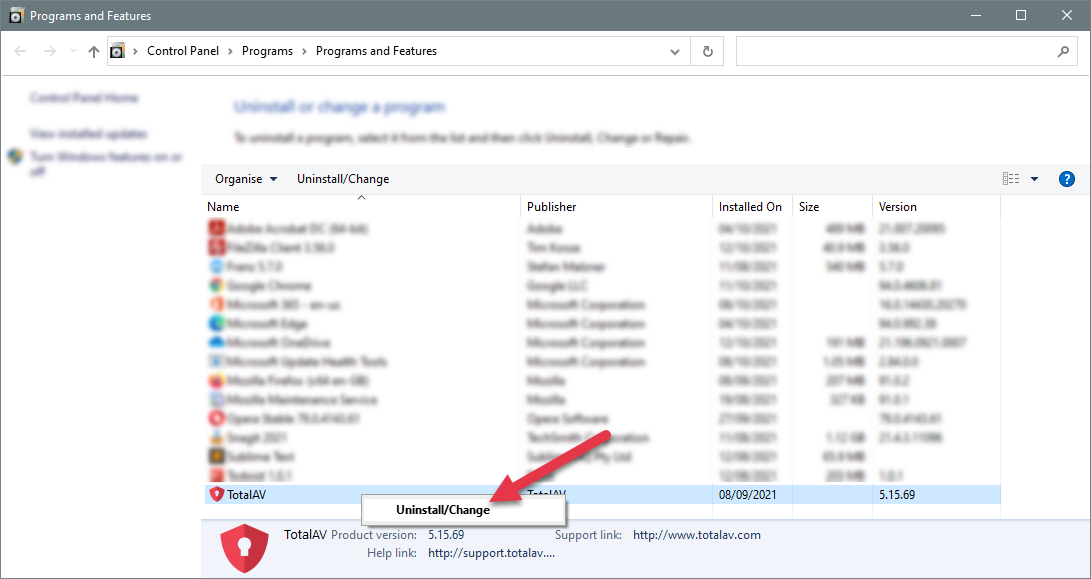
Bilgisayarınızı Yeniden Başlatın
Bu noktada bilgisayarı yeniden başlatmak, herhangi bir yazılımı kaldırdıktan sonra sisteminizin tamamen kaldırılmasını ve temizlenmesini sağlar.
Bunu yapın ve adımıyla devam edin.
Scanguard'ı yeniden kurun
Windows Defender'ın devre dışı olup olmadığını kontrol edin
Çoğu modern Windows cihazında, Microsoft Defender önceden yüklenmiş olarak gelir. Microsoft Defender, sonunda Scanguard ile çakışmaya neden olacak ve onu devre dışı bırakmanızı öneririz. Microsoft Defender'ı devre dışı bırakmak için şu talimatları izleyin:
NOTE: Bir hesaba giriş yapmadınız. Giriş yapmak için lütfen buraya tıklayın.